怎么退出登录windows账号 Windows账号如何退出登录
更新时间:2024-02-27 12:00:45作者:jiang
Windows操作系统是目前最为广泛使用的操作系统之一,它为用户提供了丰富的功能和便捷的操作方式,在使用Windows账号登录系统后,有时我们需要退出登录,可能是为了保护个人隐私,或是切换到另一个账号进行操作。如何快速、简便地退出登录Windows账号呢?本文将为大家介绍几种常用的方法,帮助您轻松实现退出登录的操作。
具体步骤:
1.打开设置
点击左下角的开始按钮,选择“设置”。
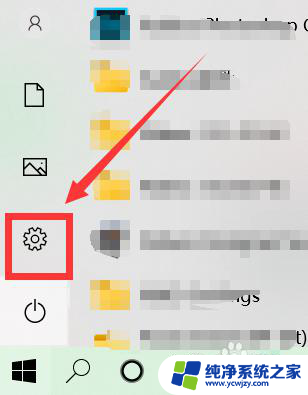
2.进入账户
在设置窗口中,点击“帐户”。

3.选择改用本地账户登录
在账户信息中找到并点击“改用本地账户登录”。
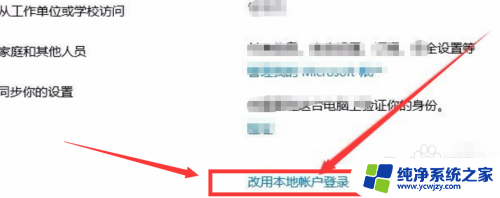
4.输入密码
输入微软账户的密码,然后点击“下一步”。
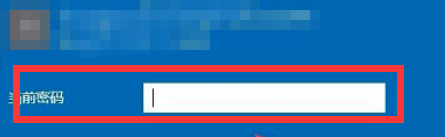
5.注销账户
输入本地账户的用户名与密码,点击下一步。然后选择注销并完成即可。
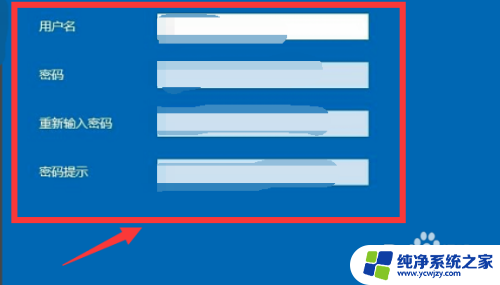
以上就是如何退出登录Windows账号的全部内容,如果遇到这种情况,您可以按照以上步骤解决,非常简单快速。
怎么退出登录windows账号 Windows账号如何退出登录相关教程
- 电脑上的钉钉如何退出账号 电脑钉钉登录后怎么退出账号
- windows怎么取消登录 怎样退出登录Windows账号
- 如何退出百度账号登陆 百度账号登陆后如何退出账号
- 美团账号怎么退出登录 美团app退出登录方法
- 吃鸡退出账号怎么退 吃鸡游戏退出登录并登录其他账号的方法
- 抖音网页版怎么退出账号 抖音网页版怎么退出登录
- 苹果账号访问限制无法退出登录是什么意思 苹果ID登录限制导致无法退出登录怎么办
- 笔记本如何退出账户登录 电脑如何注销账户登录
- 微软怎么换账户登录 如何在Windows 10中更换Microsoft账号登录方式
- wps如何退出账号 如何退出wps账号
- 如何删除桌面上的小艺建议
- 为什么连接不上airpods
- 小米平板怎么连接电容笔
- 如何看电脑是百兆网卡还是千兆网卡
- 省电模式关闭
- 电脑右下角字体图标不见了
电脑教程推荐
win10系统推荐